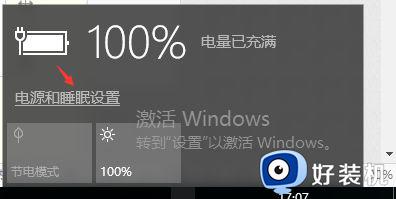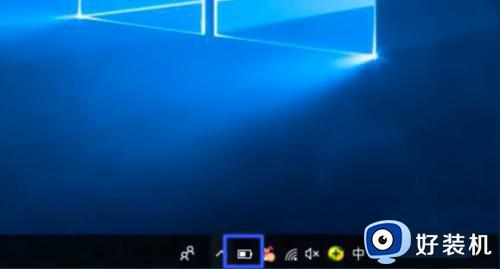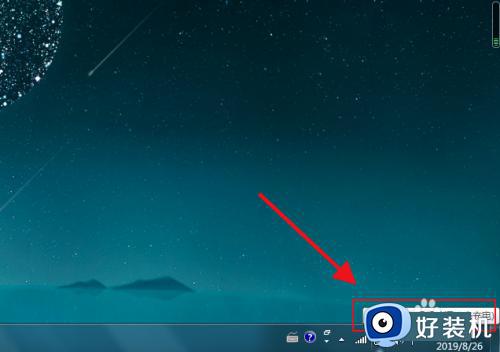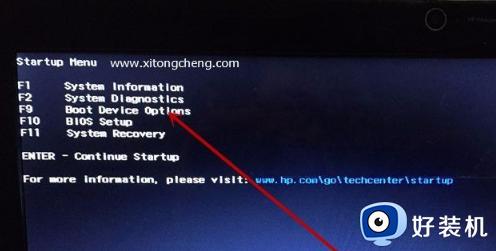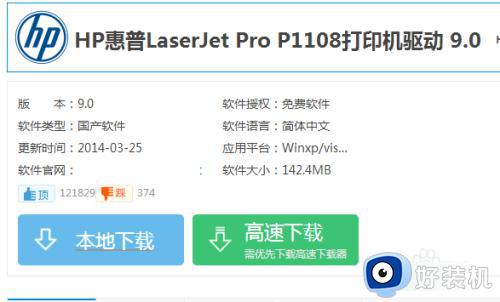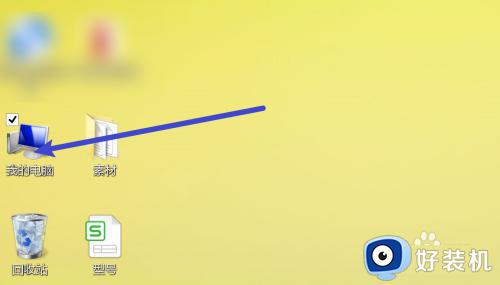惠普笔记本连接电源未充电怎么办 惠普电脑已连接电源但未充电修复方法
每次在使用惠普笔记本电脑的时候,在给电脑连接完电源之后,却老是会显示未充电的情况,今天小编就给大家带来惠普笔记本连接电源未充电怎么办,如果你刚好遇到这个问题,跟着小编一起来操作吧。
解决方法:
1.首先,我们看到电池电量为零,充电器接通后只能使用,不能给电池充电。
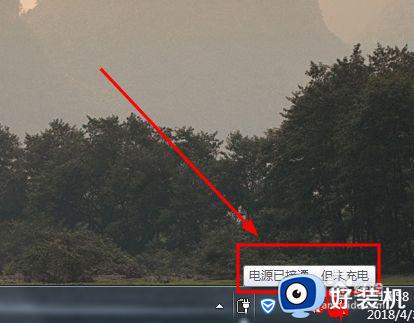
2.解决方法就是物理方法,将充电器断开后。摘下电池,然后重新装上即可,重启电脑(建议接通充电器)(针对可以自助拆卸电池的笔记本电脑哦)。
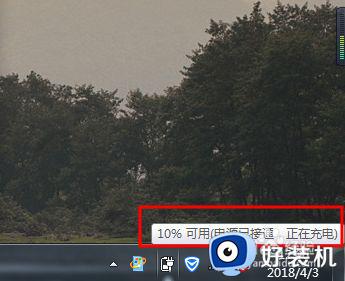
3.如果看到的是电池电量为60%,则使用下面的方法解决。
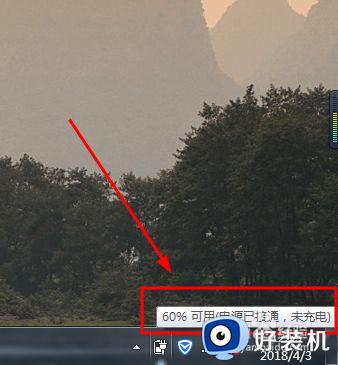
4.如图所示,如果你在小图标位置看到图中红框中的按钮。点击即可进入到设置界面了(跳过5-9),否则继续看下一步即可。
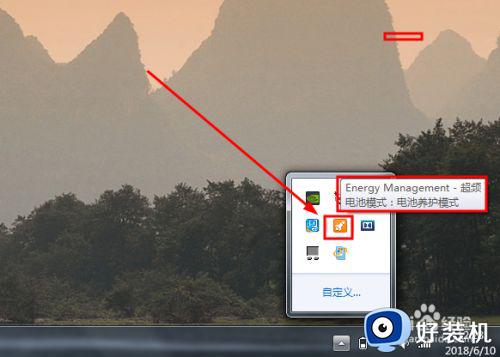
5.右键单击电池图标按钮,选择电源选项,如图所示。
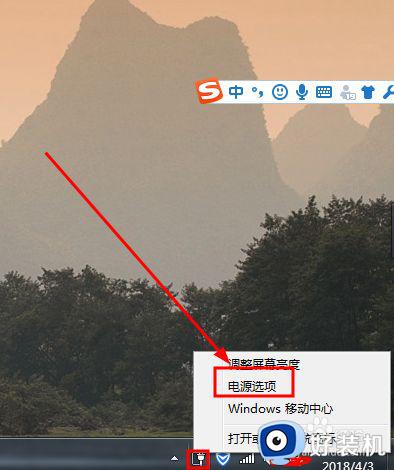
6.然后打开控制面板的电源选项界面,任一点击图中红框中的选项都可以,进入下一步。
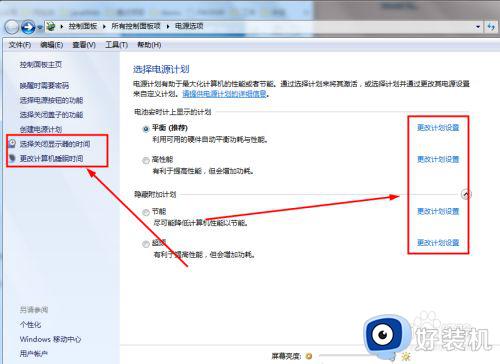
7.然后如图所示,看到更改高级电源设置选项,点击进入。
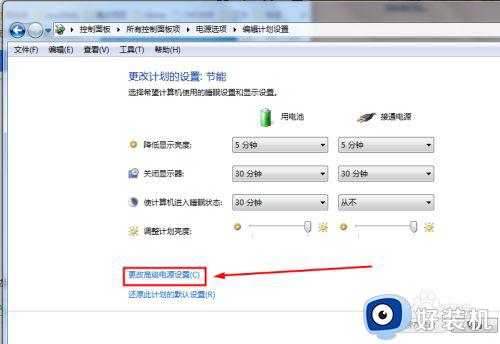
8.在新打开的独立的电池选项窗口中,选择电源管理选项,如图所示。

9.然后在这个界面下,选择如图所示的按钮,打开新的窗口。
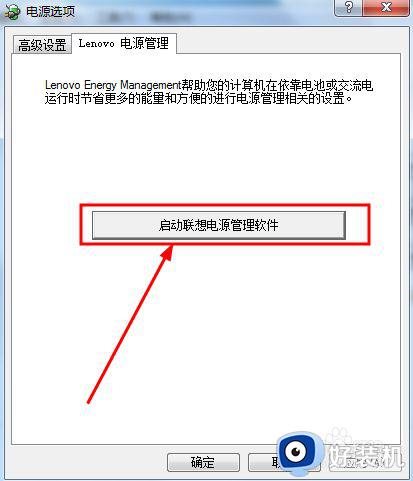
10.如图所示,这里是接下来的操作界面,点击右下角的电池设置按钮。
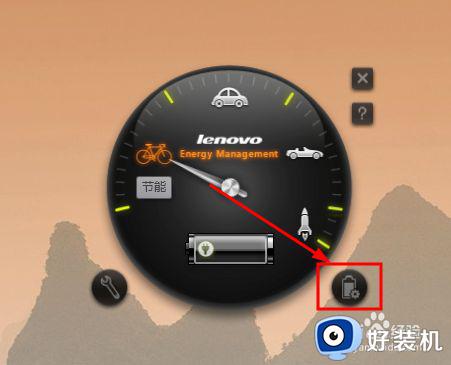
11.将电池养护模式改为电池充满模式,注意的是如果和修改后相同则不需要修改哦。依次应用--》确定按钮。
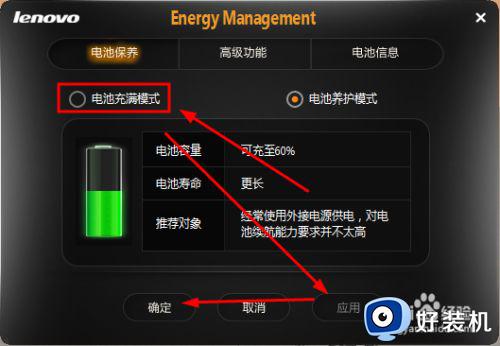
12.如图所示,这样就可以继续给电池充电了。
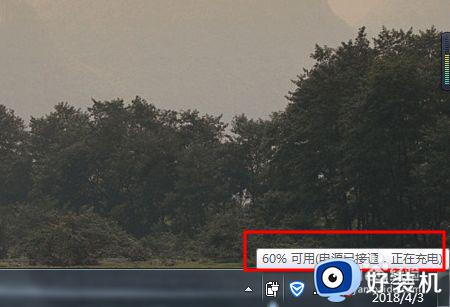
以上就是关于惠普电脑已连接电源但未充电修复方法的全部内容,还有不懂得用户就可以根据小编的方法来修复吧,希望能够帮助到大家。